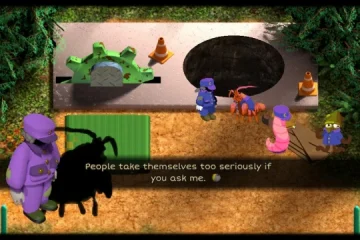Si vous souhaitez renommer toutes les extensions de fichier dans un dossier ou sous-dossier à la fois sous Windows 11 ou Windows 10 PC, voici comment vous pouvez le faire. Vous n’avez pas besoin d’utiliser une application tierce car vous pouvez faire le travail via le Bloc-notes et une simple commande. Voici le processus expliqué que vous devez suivre.
Supposons que vous avez cinquante fichiers PDF dans un dossier et que vous devez les convertir en DOCX ou tout autre format. Il y a deux façons de le faire. Tout d’abord, vous pouvez ouvrir chaque fichier dans Word et l’enregistrer au format DOCX. Deuxièmement, vous pouvez utiliser une application tierce. Cependant, il existe une autre méthode. Dans ce cas, vous pouvez utiliser votre Bloc-notes pour créer un fichier batch, qui renommera toutes les extensions de fichier dans un dossier spécifique et tous les sous-dossiers à la fois.
Comment renommer toutes les extensions de fichier dans un dossier à la fois
Pour renommer toutes les extensions de fichier dans un dossier ou sous-dossier à la fois dans Windows 11/10, suivez ces étapes :
Ouvrez le Bloc-notes sur votre ordinateur.Collez le texte suivant.Cliquez sur Fichier > Enregistrer sous.Sélectionnez le dossier dans lequel vous avez placé tous les fichiers.Saisissez un nom avec l’extension .bat.Sélectionnez Tous les fichiers dans le menu Type de fichier .Cliquez sur le bouton Enregistrer .Double-cliquez sur le fichier.bat.
Pour en savoir plus sur ces étapes, continuez à lire.
Tout d’abord, vous devez ouvrir le Bloc-notes sur votre ordinateur. Pour cela, vous pouvez utiliser le champ de recherche de la barre des tâches. Ensuite, collez le texte suivant :
@ECHO OFF PUSHD. FOR/R %%d IN (.) DO ( cd”%%d”IF EXIST *.old-extension ( REN *. old-extension *.new-extension ) ) POPD
N’oubliez pas de remplacer le old-extension avec l’extension de fichier actuelle et new-extension avec l’extension de fichier souhaitée vers laquelle vous souhaitez convertir vos fichiers.
Une fois terminé, cliquez sur sur Fichier > Enregistrer sous et sélectionnez le chemin où vous avez enregistré tous les fichiers.
Ensuite, saisissez un nom avec l’extension de fichier .bat , choisissez Tous les fichiers dans le menu déroulant Enregistrer sous le type , puis cliquez sur le Bouton Enregistrer .
Ensuite, ouvrez le dossier où vous avez enregistré le fichier et double-cliquer sur le fichier .bat . Tous vos fichiers seront convertis immédiatement et automatiquement dans l’extension souhaitée.
Comment renommer plusieurs fichiers par lots sous Windows 11/10 ?
Pour renommer plusieurs fichiers par lots sous Windows, vous avez besoin suivre le guide mentionné ci-dessus. Cela dit, vous pouvez le faire à l’aide du Bloc-notes et de la commande REN. Créez un fichier.bat avec la commande mentionnée ci-dessus et placez-le dans le dossier souhaité. Ensuite, double-cliquez sur le fichier.bat pour tout renommer.
Comment renommer en bloc les extensions de fichier dans tous les dossiers de Windows 11/10 ?
Pour renommer en bloc l’extension de fichier dans tous les dossiers de Windows 11/10, vous pouvez utiliser la commande REN. Un guide détaillé est mentionné ci-dessus, et vous devez le suivre minutieusement. En termes simples, vous devez créer un fichier batch avec le texte donné et double-cliquer sur le fichier.bat pour faire le travail.
C’est tout ! J’espère que ce guide vous a aidé.
Lire : Meilleur logiciel gratuit de renommage de fichiers en masse pour renommer en masse des fichiers sous Windows.